Fix 0xC004D302, Non-Core Edition-fout op Windows-computers

Windows is een van de meest gebruikte besturingssystemen. Verschillende versies, variërend van XP tot de nieuwste Windows 11, worden door miljoenen over de hele wereld gebruikt. Het werkt perfect en stelt gebruikers in staat hun taken efficiënt uit te voeren. Soms worden gebruikers echter geconfronteerd met enkele fouten die gemakkelijk en zonder veel moeite kunnen worden opgelost. In deze handleiding laten we u verschillende manieren zien om de fout 0xC004D302 Non-Core Edition op Windows-computers op te lossen .
Fout: 0xC004D302 Voer op een computer met Microsoft Windows non-core editie ‘slui.exe 0x2a 0xC004D302’ uit om de fouttekst weer te geven.
Wat veroorzaakt 0xC004D302 Non-Core Edition-fout op Windows?
De fout 0xC004D302 kan door veel factoren worden veroorzaakt. Ze bevatten:
- Als u de Windows 11/10 KMS-hostproductsleutel gebruikt in een Windows Server 2012 R2- en Windows Server 2008 R2-omgeving, ziet u de fout.
- U zult de fout zien als uw systeembestanden beschadigd zijn
- Als de activeringsbestanden op uw systeem ontbreken, kunt u dit probleem tegenkomen.
- Onjuiste of ongeldige productcode om Windows te activeren
- Hardwarewijzigingen die u onlangs hebt aangebracht, kunnen een reden zijn voor het probleem.
Fix 0xC004D302 Non-Core Edition-fout op Windows-computers
Als u tijdens het activeren de fout 0xC004D302 Non-Core Edition op een Windows-computer ziet, kunt u de onderstaande methoden gebruiken om de fout op te lossen.
- Controleer je internetverbinding en probeer het na enige tijd opnieuw
- Controleer of de activeringssleutel correct is
- Voer de probleemoplosser voor Windows-activering uit
- Installeer de sleutel op de KMS-host
- Bouw het activeringstokenbestand opnieuw op
- Voer CHSDWe uit
- Voer SFC-scan uit
- Neem contact op met Microsoft-ondersteuning
Laten we ingaan op de details van elke methode en het probleem oplossen.
1] Controleer je internetverbinding en probeer het na enige tijd opnieuw
Als er een storing is met de internetverbinding of als uw computer geen verbinding heeft met internet, ziet u mogelijk deze fout. Zorg ervoor dat het internet goed werkt en probeer na enige tijd de sleutel te gebruiken.
2] Zorg ervoor dat de activeringssleutel correct is
Als de activeringssleutel onjuist of ongeldig is, ziet u mogelijk de fout. Om de mogelijkheid te elimineren, controleert u de activeringssleutel opnieuw en zorgt u ervoor dat u bent aangemeld met het bijbehorende Microsoft-account.
3] Voer de probleemoplosser voor Windows-activering uit
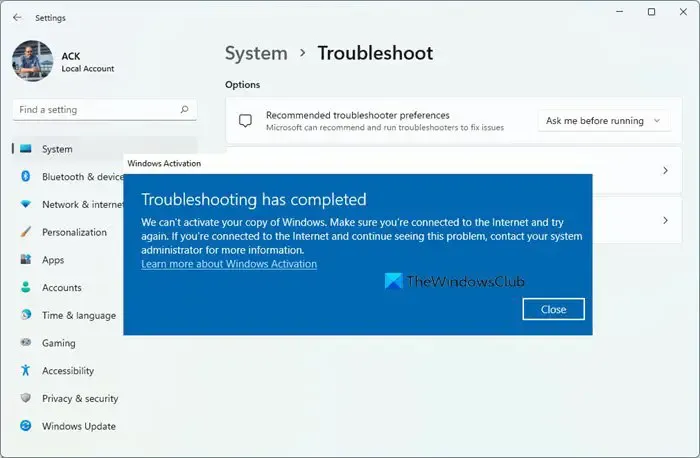
De probleemoplosser voor activeringen heeft een digitale licentie nodig die is gekoppeld aan uw Microsoft-account. Daarnaast hangt de activering ook af van het type Windows 8.1/10/11-licentie voor uw apparaat. Als Windows 8.1/10/11 vooraf op uw pc was geïnstalleerd, heeft het een OEM-licentie en is het in wezen niet overdraagbaar. In dat geval moet u dus een nieuw rijbewijs aanvragen. Maar als u de licentie via Microsoft Store hebt gekocht, is het een Retail-licentie met overdrachtsrechten.
Volg de onderstaande stappen om de probleemoplosser voor activering uit te voeren:
- Druk op de Windows-toets + I om de app Instellingen te openen.
- Navigeer naar Systeem > Activering .
- Klik op de link Problemen oplossen en volg de wizard op het scherm.
Als dit de fout niet voor u verhelpt, kunt u de volgende oplossing proberen om de fout op te lossen.
4] Installeer de sleutel op de KMS-host
Het probleem kan ook optreden als u de Windows 11/10 KMS-hostproductcode gebruikt in een omgeving met Windows Server 2012 R2 en Windows Server 2008 R2. Dus om het probleem op te lossen, moet u Windows Srv 2012R2 DataCtr/Std KMS voor Windows installeren.
Volg hiervoor de onderstaande stappen.
- Meld u om te beginnen aan bij het Volume Licensing Service Centre.
- Klik op de optie Licentie, gevolgd door te klikken op Relatieoverzicht.
- Kies nu de optie Licentie-ID.
- Klik op de volgende pagina op Productsleutels. Hier vindt u een lijst met sleutels.
- Zoek en installeer Windows Srv 2012R2 DataCtr/Std KMS op de KMS-host.
Controleer of het het probleem oplost. Zo niet, probeer dan de volgende oplossing.
5] Bouw het activeringstokenbestand opnieuw op
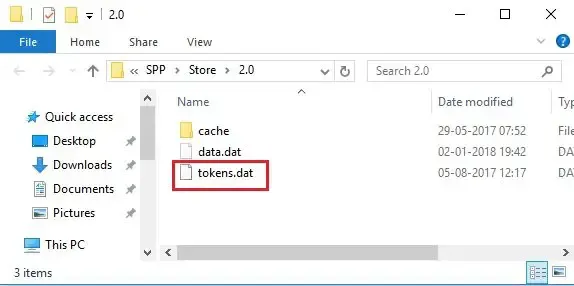
Om het bestand token.dat opnieuw op te bouwen:
Open het dialoogvenster Uitvoeren door op de sneltoets Windows + R te drukken.
Kopieer/plak de onderstaande tekst in het opdrachtvenster Uitvoeren en druk op Enter .
C:\Windows\System32\SPP\Store\2.0.
Hier vindt u het bestand tokens.data in de map 2.0. Hernoem het bestand naar tokens.old .
Open nu de opdrachtprompt in de beheerdersmodus en typ de volgende opdracht. Druk vervolgens op Enter .
net start sppsvc
Typ en voer daarna de volgende opdracht in.
cscript.exe slmgr.vbs /rilc
Start nu uw systeem twee keer opnieuw op, gevolgd door het uitvoeren van Windows Activation Troubleshooter.
6] Voer CHSDWe uit
We hebben al besproken dat de fout 0xC004D302 ook kan optreden als gevolg van een storing met de schijf. U moet de mogelijkheid elimineren dat u CHSDWe kunt uitvoeren om de fout op te lossen. Het probleem kan optreden als gevolg van beschadigde bestanden die aanwezig zijn op de schijf waarop u uw besturingssysteem hebt geïnstalleerd. Voer dus CHSDWe uit om het probleem op te lossen.
7] Voer SFC-scan uit
Als de fout is opgetreden als gevolg van corruptie of ontbrekende systeembestanden, kunt u deze oplossen door SFC Scan uit te voeren. De opdracht zal de fouten automatisch vinden en oplossen, waardoor de mogelijkheid van fout 0xC004D302 wordt verwijderd.
8] Neem contact op met Microsoft-ondersteuning
Als niets helpt. u kunt contact opnemen met Microsoft Support en het probleem melden.
Dit zijn de verschillende manieren waarop u de fout 0xC004D302 op uw Windows-computer kunt oplossen.
Hoe los ik fout 0xc004d302 op?
Om fout 0xC004d302 op Windows op te lossen, moet u beginnen met het elimineren van de verschillende scenario’s waarin de fout optreedt. Als u de mogelijke oorzaken verwijdert met behulp van de bovenstaande methoden, één voor één, zoals een onjuiste of ongeldige activeringssleutel, slechte internetverbinding, enz., lost u de fout op.



Geef een reactie